在使用Adobe After Effects(AE)软件时,模板报错是一个常见的问题,以下是关于AE模板报错的原因及解决方法的详细分析:
1、表达式报错
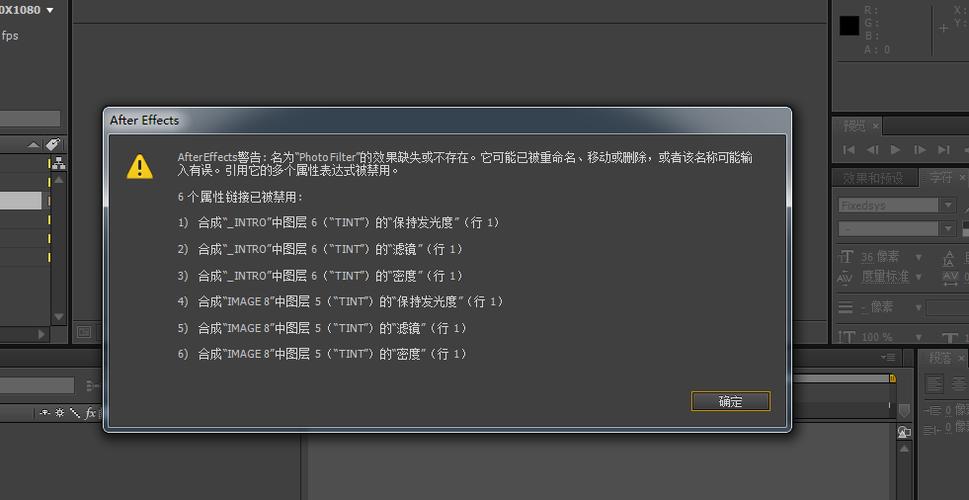
原因:许多AE模板是由英文版的AE软件制作的,而中文版本在打开这些模板时,由于表达式中的参数是英文书写,会出现识别错误。
解决方法:使用英文版AE打开模板,或者将中文版AE转换为英文版,具体操作步骤如下:
找到AE目录下的Support Files\AMT文件夹中的application.xml文件。
用记事本打开该文件,将<key="installedLanguages">zh_CN</key>修改为<key="installedLanguages">en_US</key>。
保存并重启AE,软件即切换为英文版。
其他方法:如果不想切换软件版本,可以通过手动更改表达式中的参数来解决,将“Color”改为“颜色”,将“slider”改为“滑块”,具体操作步骤如下:
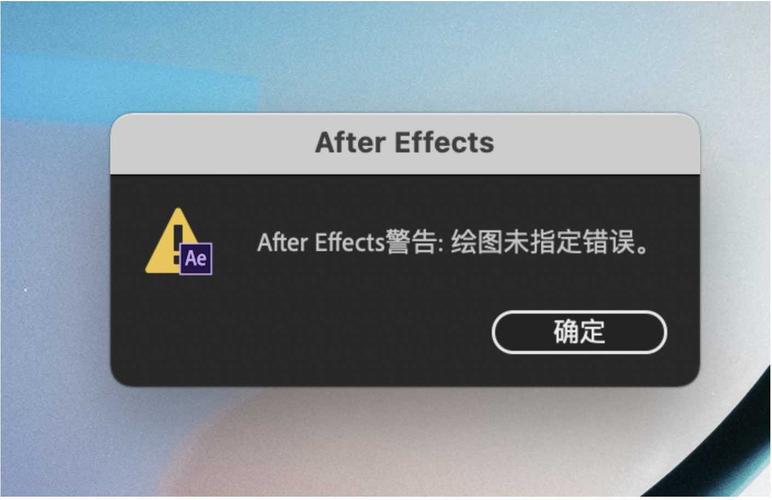
根据报错信息,找到对应的表达式位置。
将表达式中无法识别的英文单词替换为对应的中文单词。
2、插件缺失
原因:AE模板中使用了很多第三方扩展插件,如果AE没有安装这些插件,部分特效将无法显示。
解决方法:安装模板所需的所有插件,具体操作步骤如下:
查看报错信息,确定缺少的插件名称。

在网上搜索并下载相应的插件安装包。
按照插件安装说明进行安装。
3、软件版本不兼容
原因:AE模板的版本比当前使用的AE软件版本高,低版本的软件无法打开高版本的模板。
解决方法:使用与模板相同或更高的AE软件版本打开模板,具体操作步骤如下:
检查模板制作时使用的软件版本。
下载并安装相应版本的AE软件。
4、视频格式不支持
原因:模板中使用了某些特定的视频格式,当前AE软件无法识别或支持这些格式。
解决方法:安装必要的解码器插件,具体操作步骤如下:
关闭AE软件。
安装QuickTime和完美解码插件。
重新打开AE软件。
5、字体丢失或出错
原因:模板使用了特定的字体,当前系统中没有安装这些字体。
解决方法:安装模板使用的字体或使用其他字体替换,具体操作步骤如下:
下载并安装模板使用的字体文件。
在AE中选择替代字体进行替换。
6、文件丢失
原因:模板中使用的某些素材文件在下载后丢失或路径发生变化。
解决方法:重新指定素材路径,具体操作步骤如下:
在模板中找到丢失的文件所在的位置。
在项目面板中重新链接素材路径。
7、脚本报错
原因:模板中使用了一些自定义脚本,这些脚本在当前AE版本中不兼容或出错。
解决方法:更新或修复脚本,具体操作步骤如下:
查找报错的脚本文件。
下载最新版本的脚本或使用脚本修复工具进行修复。
8、闪退问题
原因:快速绘图功能无法正常使用,导致AE闪退。
解决方法:打开AE的快速绘图功能,具体操作步骤如下:
打开AE软件。
依次点击顶部菜单栏中的“编辑”>“首选项”>“常规”。
勾选“允许脚本写入文件和访问网络”,然后点击确定。
通过上述方法和步骤,用户可以有效解决AE模板报错的问题,提升工作效率和使用体验。











